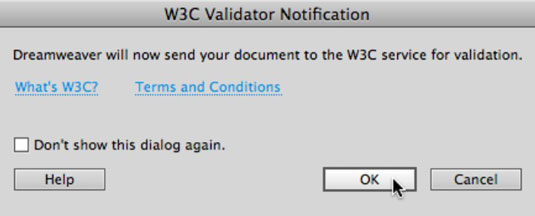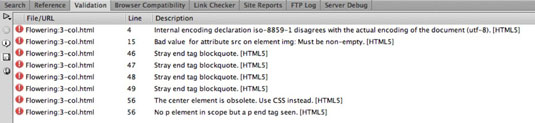Για να υποβάλετε μια ανοιχτή σελίδα στο Dreamweaver για επικύρωση, επιλέξτε Αρχείο→ Επικύρωση τρέχοντος εγγράφου (W3C). Όταν το κάνετε, εμφανίζεται το πλαίσιο διαλόγου Ειδοποίηση επικύρωσης W3C. Το W3C είναι ο οργανισμός και ο ιστότοπος που ορίζει πρότυπα για τον κώδικα HTML. Παρέχει εργαλεία για τη δοκιμή HTML για να διαπιστωθεί εάν ο κώδικας συμμορφώνεται με τους κανόνες του W3C.
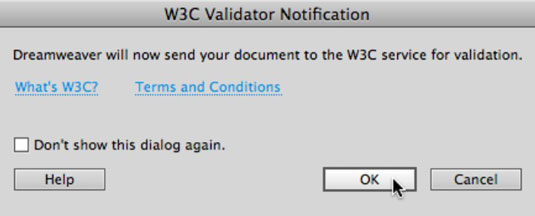
Κάντε κλικ στο OK για να υποβάλετε την ανοιχτή σελίδα στα εργαλεία επικύρωσης του W3C. Τα αποτελέσματα εμφανίζονται στον πίνακα επικύρωσης.
Μπορείτε να αποκρύψετε (ή να ανοίξετε ξανά) τον πίνακα επικύρωσης επιλέγοντας Παράθυρο→ Αποτελέσματα, τον πίνακα επικύρωσης. Αυτό το πλαίσιο εκκινείται αυτόματα όταν εκτελείτε την επικύρωση. Εδώ εμφανίζονται τα αποτελέσματα των δοκιμών και οι επικυρωτές, μαζί με πρόσθετες πληροφορίες όπου χρειάζεται. Κάντε διπλό κλικ σε ένα στοιχείο γραμμής και το Dreamweaver θα σας οδηγήσει στο σφάλμα στον κώδικα. Αυτό σας βοηθά να εντοπίσετε και να διορθώσετε γρήγορα προβλήματα.
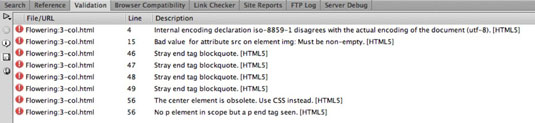
Επίσης, ο πίνακας επικύρωσης μπορεί να δώσει τους αριθμούς γραμμής κώδικα για κάθε σφάλμα που εντοπίζει. Απλώς ενεργοποιήστε τους αριθμούς γραμμής κώδικα στις Επιλογές προβολής κώδικα επιλέγοντας Προβολή→ Επιλογές προβολής κώδικα→ Αριθμοί γραμμής. Οι αριθμοί γραμμών εμφανίζονται στο περιθώριο της προβολής κώδικα.
Ο πίνακας επικύρωσης έχει επίσης επιλογές για να δοκιμάσετε τους συνδέσμους σας. Ένας εύκολος τρόπος για να το κάνετε αυτό είναι να επιλέξετε Αρχείο→ Έλεγχος σελίδας→Σύνδεσμοι. Μια αναφορά εμφανίζεται στον πίνακα "Αναφορές".